Sida loo abuuro Playlists gudaha Windows Media Player 12
Liisaska-ciyaartu waxay kuu oggolaanayaan inaad abuurto isku-dhafan mawduucyo ah ama aad xaddiddo dib-u-ciyaarista heesaha iyadoo lagu saleynayo shuruudo gaar ah, sida heesaha aad jeceshahay, heesaha cusub ee lagu daray iyo cabbirrada kale. Abuuritaanka(Creating) , kaydinta iyo tafatirka Windows Media Player 12 playlists iyo playlists otomaatiga ah (mararka qaarkood loo yaqaan "lilisyada casriga ah") waa wax aad u fudud in la barto laakiin waxay leedahay karti qoto dheer oo qoto dheer oo loogu talagalay tinkerers maalgashadayaasha. Tababarkan, waxaan ku bilaabi doonaa inaad abuurto liisaska heesaha caadiga ah iyo liisaska muusiga ah.
Liiska ciyaarta vs. Liisaska ciyaarta
Kahor intaanan bilaabin, waxaa muhiim ah inaan ka saarno ereybixinta Windows Media Player 12 cakiran. Qalabkan dhexdiisa, waxa ku jira liisaska-ciyaaraha oo waxa ku jira liiska (the) ciyaarta(Play) . Isku mid maaha. Waa kan farqiga:
- Liistada ciyaartu waxa ay tilmaamaysaa heesaha ciyaaraya ama safka ugu jira inay ciyaaraan soo socda oo ka soo baxa liiska liiska(List pane) ee midigta marka Play tab(Play tab) la riixo. Tani way isbedeshaa iyadoo ku xidhan waxa aad ciyaareyso. Markaad kaydiso koox walxood oo safka ugu jira liiskaaga ciyaarta(Play) , waxay noqonaysaa liis-ciyaareedka kaydsan.
- Liis-ciyaareedku waa liis la kaydiyay oo walxaha warbaahinta ah mana isbedeli doono ilaa aad wax ka beddesho oo aad kaydiso isbeddelladaada mooyaane. Kuwaani waxay ka muuqdaan Maktabadaada(Library) dhanka bidix ee shayga Navigation(Navigation pane) .
Jahawareer, waan ognahay. Laakiin waxay macno badan samaynaysaa markaad aragto ficil ahaan. U fiirso sawirkan shaashada, meesha aanu ka muuqan muqaalka Liiska . (List pane)Markaad gujiso Play , waa la muujiyay.

Halkan, waxaad ku arki kartaa liiskaaga Play , oo ka kooban heeso kasta oo aad dooratay inaad hadda ciyaarto. Dhanka kale, waxa kale oo aad dhinaca bidix ka arki kartaa liiska-ciyaaraha aad kaydisay, kuwaas oo loo kaydiyay in mar dambe la ciyaaro (marka aad ku darto liiskaaga ciyaarta(Play) ).
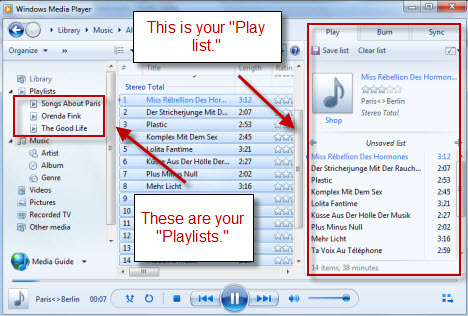
U helay? Waxaan rajeyneynaa sidaas. Sababtoo ah waanu soconaa.
Abuuritaanka liiska ciyaaraha caadiga ah
Ku bilow shayga Liiska(List pane) oo u furan Play tab, kaas oo muujin doona liiska ciyaartaada(Play) . Haddii ay jiraan waxyaabo liiska ku jira, dhagsii 'Liiska Clear'('Clear list') si aad meesha uga saarto.
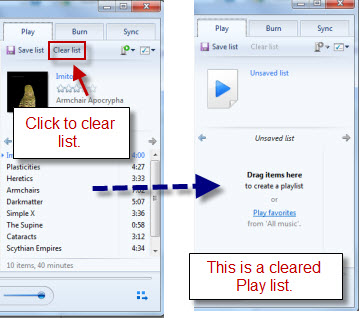
Ku billow magacaaga liiska heesaha adiga oo gujinaya qoraalka akhriya "liiska aan la keydin" oo ku qor magac. Marka xigta(Next) , dhagsii 'Liiska Keydi('Save list') ' Waxaad u baahan doontaa inaad tan samayso mar kasta oo aad isbedel samayso.
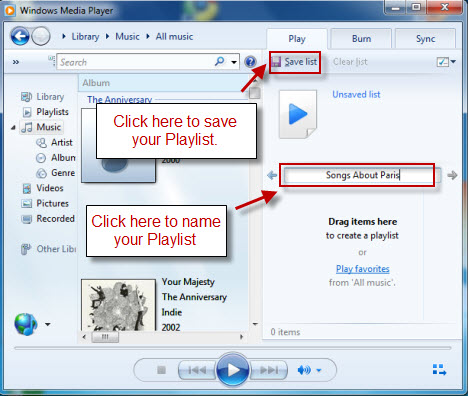
Marka xigta, u gudub heesta aad rabto inaad ku darto maktabadaada ciyaartoyga(Player Library) . Midig ku dhufo heesta oo dooro 'Kudar'('Add to') . Haddi aad heesato liiskaaga mar hore u furan, waxa aad dooran kartaa 'Liiska ciyaarta'('Play list') . Waxa kale oo aad dooran kartaa liis gaar ah oo aad jeclaan lahayd inaad ku darto, xitaa haddii liiskaasi aanu ka furnayn shayga Liiska(List pane) .

Waxaad sidoo kale jiidi kartaa oo ku ridi kartaa hees liiska Play si aad ugu darto. Taas beddelkeeda, waxaad si toos ah u jiidi kartaa oo aad u ridi kartaa hees si toos ah liiska heesaha ee hadda jira ee bidixda oo si toos ah ayaa loogu dari doonaa.
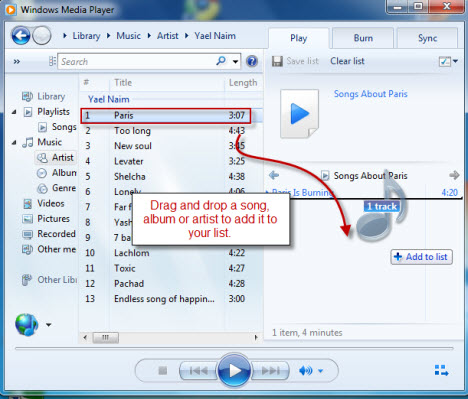
Marka aad heeso ku haysato liiskaaga muusiga, waad dhaqaajin kartaa oo aad wax ka beddeli kartaa adiga oo midigta gujinaya oo dooranaya 'ka saar liiska'('Remove from list') ama 'kor u kac'('Move up') ama 'hoos u dhaqaaq'('Move down') . Waxa kale oo aad dib u dalban kartaa adiga oo jiidaya oo ku dhex ridaya liiska.

Si aad u hesho doorashooyin badan, dhagsii badhanka ku yaal geeska sare ee midig ee shayga Liiska(Lists pane) .
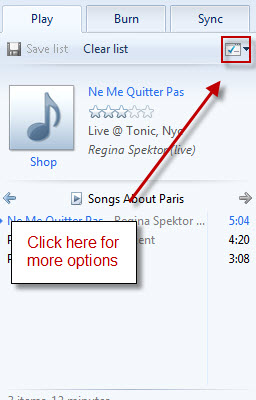
Halkan, waxaad u habayn kartaa liiskaaga si waafaqsan sifooyinka sida magaca faneedka, magaca heesta iyo dhererka. Tani waxay la mid tahay sida heesaha loo kala saaro tiirar. Riixista 'liiska isku dhafka'('Shuffle list') waxay dib u habaynaysaa shayada ku jira liiskaaga ciyaar si aan kala sooc lahayn.
Waxa kale oo aad bedeli kartaa habka ay Windows Media Player 12 ula dhaqanto alaabta la boodo. Tusaale ahaan, haddii aad haysato liis-ciyaareed weyn, waxaad hoos u dhigi kartaa adigoo haysta Windows Media Player 12 si toos ah uga saara wax kasta oo aad ka booddo marka xigta ee aad kaydiso. Haddii aad jeclaan lahayd inaad ka boodo adoon ka saarin, waxaad dooran kartaa 'Ka bood inta lagu jiro dib-u-ciyaarista'('Skip during playback') ikhtiyaarka.

Shaashada soo socota, waxaad arki kartaa heesta la booday oo cawlanaysa. Hadda, markaad gujiso keydka, daaqada dhinaca midigta ah ayaa soo muuqanaysa, oo ku weydiinaysa waxaad jeceshahay inaad ku samayso heesaha la booday, haddii aad hubisay ikhtiyaarka 'Compt me to remove on save'('Prompt me to remove upon save') .

Abuuritaanka Liisaska Ciyaarta Tooska ah
Isticmaalayaasha iTunes, waxaa laga yaabaa inaad horeyba u yaqaaniin fikradda liisaska heesaha otomaatiga ah (kuwaas oo loo yaqaan "lists playlists" ee iTunes). Kuwani waa liisaska muusiga firfircoon ee dooranaya heesaha si waafaqsan xeerarka aad dejisay, halkii ay ka ahaan lahaayeen heeso gaar ah oo aad dooratay. Waxa ay la mid tahay in aad adigu samaysato idaacado, oo ay ka buuxaan heeso kaliya oo maktabadaada(Library) ka mid ah oo ay ku jiraan heeso aad jeceshahay, heeso ka yar 2 daqiiqo, kaliya heeso la duubay 1960-kii ama shuruudo kale. Suurtogalyadu waa kuwo aan dhammaad lahayn. Waa kan sida aad ku bilaabi karto:
Guji 'Create playlist' oo dooro 'Create list playlist('Create auto playlist') ' Haddii aadan arkin doorashadan, isku day inaad sare u qaaddo daaqadaada Windows Media Player 12 .

Tani waxay keenaysaa daaqada 'New Auto Playlist' . Ku qor sanduuqa qoraalka si aad u magacowdo liiskaaga heesaha. Guji(Click) calaamadaha kala duwan ee lagu daray hoose si aad ugu darto shuruudo.

Tusaalahan, aynu samayno liis toos ah oo ka kooban heeso aan waligood la ciyaarin oo ka yar 3 daqiiqo. Si tan loo sameeyo, waxaan rabnaa in aan liiskayaga ku shubno heeso leh 0 wadarta guud ee tirinta ciyaarta iyo dherer aan ka badnayn 3 daqiiqo. Si kastaba ha ahaatee, waxaad ogaan doontaa in "dhererka" uusan ka muuqan liiska bilowga ah ee shuruudaha markaad gujiso calaamadda dheeriga ah. Walwal ma leh - kaliya u rog ilaa dhan oo dooro 'In ka badan'('More') .
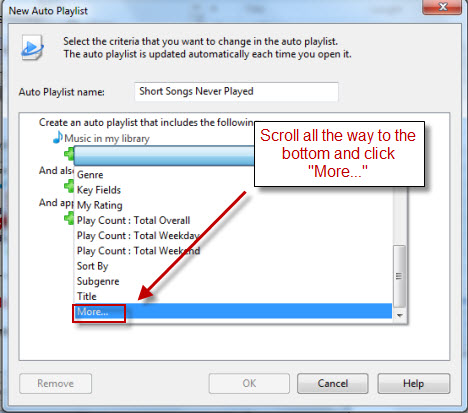
Liiska buuxa aad buu u dheer yahay. Waxaad ka heli doontaa dherer ku saabsan kala bar hoos. Dooro oo guji OK .

Ku soo celi nidaamkan si aad ugu darto shuruudaha 'Tirinta Ciyaarta: Wadarta Guud'('Play Count: Total Overall') . Waxaad arki doontaa iyaga oo lagu daray daaqadda weyn.
Si aad u bedesho cabbirrada shuruudaha, dhagsii qoraalka hoosta ka xarriiqan.
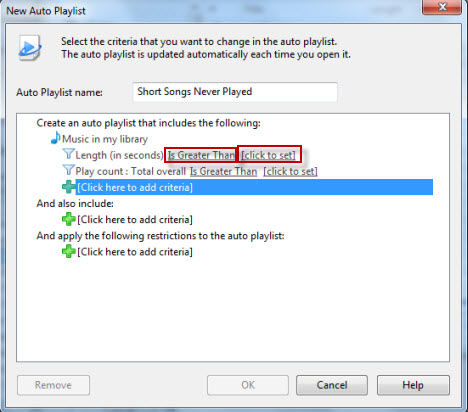
Waxaa lagugu yeeri doonaa inaad ka doorato halbeeg ka mid ah liiska ama ku qor qiimaha.
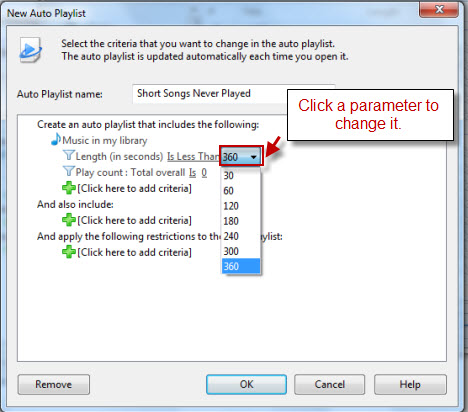
Haddii aad rabto, waxaad sidoo kale ku dari kartaa warbaahinta maktabadahaaga kale. Si aad sidaas u samayso, dhagsii calaamadda lagu daray ee ka hoosaysa 'iyo sidoo kale ku dar'('And also include') . qaybta. Halkan, waxaad arki kartaa in maktabadda Sawirrada(Pictures library) lagu daray.
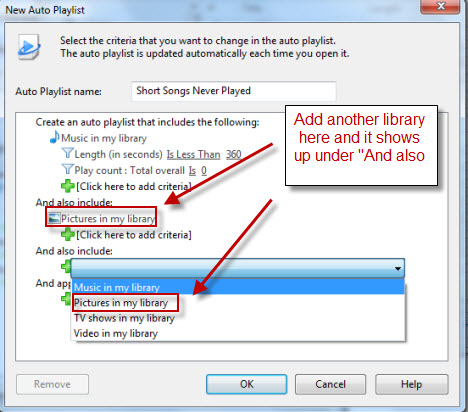
Si kastaba ha ahaatee, ma rabno inaan sawirada ku darno liiska heesaha. Si aad meesha uga saarto shuruudo ama shay kale, dooro oo guji Saar(Remove) .

Hadda, haddii aad tahay wax aniga oo kale ah, waxay u badan tahay inaad ku haysatid kumanaan heeso wax ka yar saddex daqiiqo maktabadaada(Library) . Laakin aan nidhaahno waxaad rabtay liis-ciyaareedka oo ahaa mid yar oo ku habboon 1 GB qalabkaaga warbaahinta dhijitaalka ah. Guji calaamadda dheeriga ah ee hoose ee 'Oo ku dabaq xannibaadaha soo socda'('And apply the following restrictions') si aad u muujiso xannibaadaha aad diyaarsan tahay. Tusaalahan, waxaan dooran doonaa 'xaddi tirada guud'('Limit total size') si aan u qeexno wadarta guud ee saxanka uu liiskan otomaatiga ah qaadan doono.
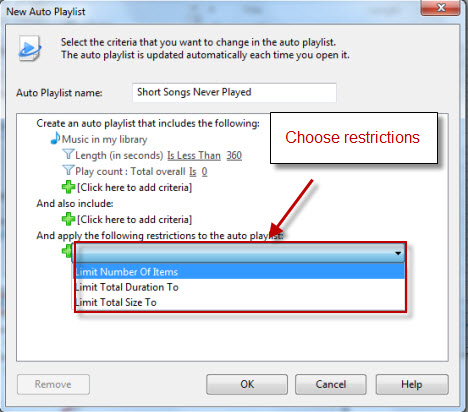
Tusaalahan, halbeegyada waxa lagu dejiyay hal gigabyte. (Sidoo kale, horay ayaan u socday oo waxaan saxay xisaabtaydii xishoodka lahayd waxaanan dhigay dhererka ilaa 180 ilbiriqsi, halkii aan ka ahaan lahaa 360 ilbiriqsi.)

Hagaag, diyaar bay u tahay inay tagto. Guji OK oo dooro liiskaaga otomaatiga ah ee shayga Navigation(Navigation pane) si aad u aragto.
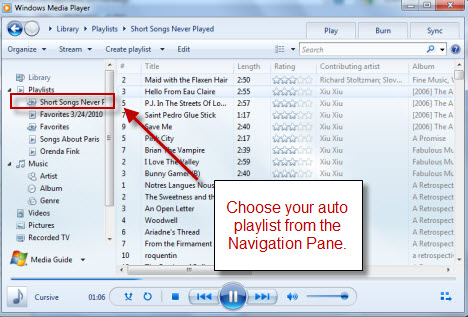
U fiirso(Notice) in dhammaan heesaha ay dhererkoodu ka yar yihiin 3 daqiiqo oo aan weligood la ciyaarin. Haddaba, aynu aragno liiska playlista oo si toos ah u shaqaynaya. Waxaan u socdaa inaan ciyaaro labada heesood ee ugu horreeya liiska cinwaankoodu waa " Gabadhii (Maid)Timaha Flaxen(Flaxen Hair) leh " iyo " Hello From Eau Claire ."
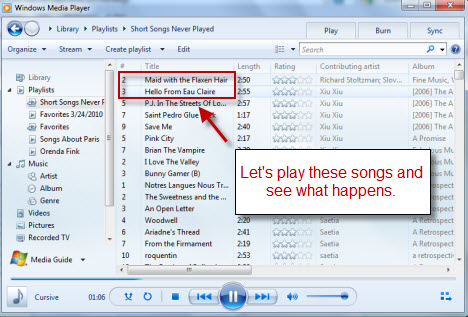
Marka xigta ee aan soo shubo liiska muusiga, labadan heesood waa laga saaray, maadaama aanay buuxin shuruudaha 'Play count: Total overall = 0' . Taa beddelkeeda, labada heesood ee soo socda ee liiska ku jira ayaa kor loo garaacay.
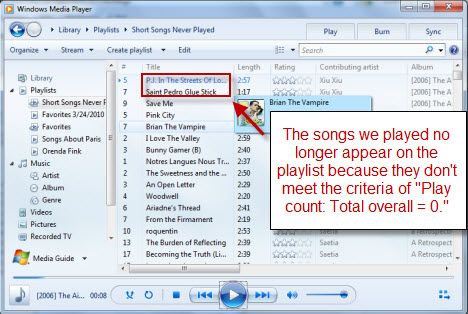
Haddii aad jeclaan lahayd inaad wax ka beddesho liiskaaga otomaatiga ah, si fudud guji Edit markaad ka daawanayso maktabadda ciyaartoyga(Player Library) .
Taas oo ku saabsan in la soo koobo liiska heesaha. Laakin ka hor intaadan tagin, halkan waxaa ah qaar ka mid ah talooyin dheeraad ah:
- Waxaad kaydin kartaa liis-ciyaareedka tooska ah sidii liis-ciyaareedka caadiga ah. Tani ma beddeli doonto liiska heesaha asalka ah, laakiin waxay kaydin doontaa dhammaan heesaha buuxiyey shuruudaha wakhtiga la kaydiyay. Marka, tusaale ahaan, waxaad kaydin kartaa nooca liiskaaga otomaatiga ah hal mar lixdii biloodba mar ka dibna dib u noqo oo arag waxa ay ahaayeen heesihii aad jeceshay waagii hore.
- Windows Media Player 12 wuxuu dalbadaa liisaska heesaha oo otomaatig ah oo leh heeso ama sabab yar. Markaad ku darto liiska ciyaaraha(Play) ee liiska liiska ,(Lists pane) waxaad isku shaandheyn kartaa heesaha ama dib u habeyn kartaa sida aad u aragto inay ku habboon tahay. Way fiicantahay in sidaas la yeelo, ilaa aad door bidday in aad u dhegaysato heesahaaga hab alifbeeto ah.
- Ka maqan liiska 'dhawaan lagu daray'('Recently added') ee Windows Media Player 11 ? Samee(Create) liis-ciyaareedka tooska ah oo leh shuruudaha 'Taariikhda Lagu Daray Maktabadu waa 30-kii maalmood ee ugu dambeeyay('Date Added to Library is after last 30 days') ' Voila, way soo noqotay.
Gabagabo
Casharkan gaaban waxa uu ku tusay sida loo kacdo oo aad ula socoto liiska heesaha caadiga ah iyo playlists auto laakiin kaliya waxa ay xoqday dusha sare ee kartida kan dambe. Qaado wakhti aad ku dhex-wareegto oo isticmaal mala-awaalkaaga si aad u abuurto isku-dhafan qabow. La soco wixii talo ah ee ku saabsan Windows Media Player 12 .
Related posts
Ku Soco Music Shabakadda Gurigaaga oo wata Windows Media Player 12
Ku ciyaar qaab kasta oo muuqaal ah Windows Media Player 12
Ku dukaamayso Online oo isticmaal Hagaha Warbaahinta Windows oo wata Windows Media Player 12
Sida loo gubo CD-yada iyo DVD-yada gudaha Windows Media Player 12
Sida Loo Isticmaalo Kobcinta Dib-u-Cayniska Windows Media Player 12
Sida loogu beddelo luqadda Netflix (7 siyaabo)
Windows Media Player 12 - Maxaa Cusub & Siday U Shaqeyso?
Hagaha dhameystiran ee ku ciyaarista muusiga Cortana iyo Groove Music, gudaha Windows 10
Sida loo isticmaalo Audacity si loogu beddelo maqalka gudaha Windows-
4 siyaabood oo aad ku qaadan karto qabashada shaashadda VLC oo aad u badbaadiso fiidiyeyaasha fiidiyowga -
4 siyaabood oo muuqaal looga dhigi karo mid ka yar Windows 10
CnX Media Player waa cayaaryahan fiidiyoow ah oo 4K HDR ah Windows 10
Sida loo doorto GPU-ga caadiga ah ee ciyaaraha ama abka gudaha Windows 10
Sida loo kala sooci karo, loogu Tag-gareeyo oo loo Qiimeeyo Sawirada ku jira Windows Media Player 12
Sida loogu Isticmaalo App-ka Fiidiyowga ee Windows 8.1 si aad ugu Ciyaarto Filimada Gudaha Lagu Kaydiyay
Ku dhex qulqulaya Windows Media Player 12 Maktabada Internetka
Sida loo soo dejiyo, loo rakibo oo loo codsado maqaarka gudaha Windows Media Player 12
Sida loo qaado shaashadaha Steam iyo meesha ay joogaan
Ciyaartoyga Windows Media 12 Menus & Aragtida La Sharaxay
Xbox Game Bar ma shaqaynayo. 3 siyaabood oo lagu hagaajin karo Windows-ka
